Sommaire
Avis des rédacteurs
"Quelle est la meilleure façon de transférer toutes mes informations et tous mes programmes de mon ancien ordinateur portable vers mon nouvel ordinateur portable ? Récemment, j'ai acheté un tout nouvel ordinateur portable HP. Maintenant, je veux tout transférer sur mon tout nouvel ordinateur portable. Comment puis-je tout transférer d'un ordinateur à un autre ?"
#1. Comment transférer d'un ordinateur portable à un autre (même réseau)
#2. Comment transférer des données d'un ancien portable vers un nouveau portable (réseau différent)
#3. Comment transférer des fichiers d'un ordinateur portable à un autre (service cloud)
Quelles données devriez-vous transférer d'un ancien ordinateur portable vers un nouvel ordinateur portable
Nous connaissons la majorité des données en attente du transfert vers le nouvel ordinateur portable. Quel type de données devez-vous déplacer et comment transférer des données d'un ancien ordinateur portable vers un nouvel ordinateur portable ?
Fichiers: Comment déplacer des fichiers d'un ordinateur portable à un autre ? Il n'est pas nécessaire de tout transférer sur un nouvel ordinateur portable. Vous pouvez filtrer les fichiers de votre choix dans les dossiers Documents, Images, Musique et Vidéo.
Applications: Nous vous recommandons de transférer certaines applications couramment utilisées vers un nouvel ordinateur portable, y compris transférer Microsoft Office vers un nouvel ordinateur, déplacez les jeux vers un autre ordinateur portable et d'autres navigateurs ou applications que vous utilisez quotidiennement.
Comptes: La réinitialisation de votre compte prend également beaucoup de temps. En transférant les paramètres du compte, vous n'avez pas besoin de le personnaliser à nouveau.
Les trois parties dont nous parlons peuvent correspondre à votre plan de transfert de données pour ordinateur portable. Si c'est le cas, vous êtes au bon endroit! Suivez cet article et transférez tout sur un nouvel ordinateur portable. Avant de commencer, nous devons disposer d'un outil utile pour nous aider à tout transférer facilement sur un nouvel ordinateur portable. EaseUS Todo PCTrans est un logiciel de migration de PC facile à utiliser, il peut transférer des données, des applications limitées d'un ancien ordinateur ou ordinateur portable vers un nouvel ordinateur portable ou ordinateur. Suivez maintenant les détails ci-dessous et transférez tout sur votre nouveau pc portable.
1. Transférez toutes vos données vers un nouvel ordinateur portable
Si vous disposez d'une bonne connexion Internet, vous pouvez utiliser le mode "PC à PC" d'EaseUS Todo PCTrans ou Cloud pour le transfert de l'ancien pc vers nouveau pc portable sur le même réseau. Qu'en est-il de tout migrer sur un autre réseau ? Dans ce cas utilisez un disque externe et choisissez le mode "Sauvegarder et restaurer".
#1. Comment tout transférer d'un ordinateur portable à un autre (même réseau)
Etape 1. Lancez EaseUS Todo PCTrans sur vos ordinateurs source et cible, et connectez les deux PC via Internet.
1. Dans la section "PC à PC", cliquez sur "PC à PC" pour continuer.

2. Sélectionnez votre ordinateur cible via son nom d'appareil, puis entrez son mot de passe de compte ou son code de vérification et sélectionnez le sens du transfert. Cliquez ensuite sur "Connecter" pour continuer.
Vous pouvez vérifier le code de vérification en haut à droite de l'écran principal « PC à PC » sur l'ordinateur cible.

Étape 2. Sélectionnez les catégories Applications, Fichiers et Comptes à transférer via Internet.
Si vous souhaitez transférer des données de manière sélective, cliquez sur "Modifier" sous chaque catégorie et choisissez les éléments spécifiques.

Étape 3.Cliquez sur "Transférer" pour commencer à transférer vos applications/fichiers/comptes d'un ordinateur à un autre via Internet.
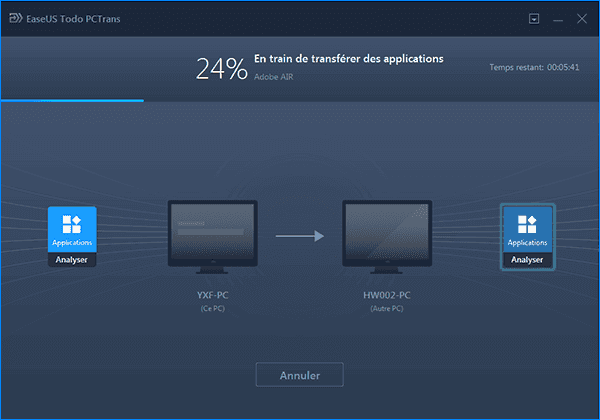
#2. Comment transférer des données d'un ancien ordinateur portable vers un nouvel ordinateur portable (réseau différent)
Étape 1. Créez un fichier de sauvegarde.
1. Connectez votre clé USB (flash)/disque dur externe à votre ordinateur source. Lancez Todo PCTrans, cliquez sur "Sauvegarde & restauration > Commencer" sur l'écran principal.
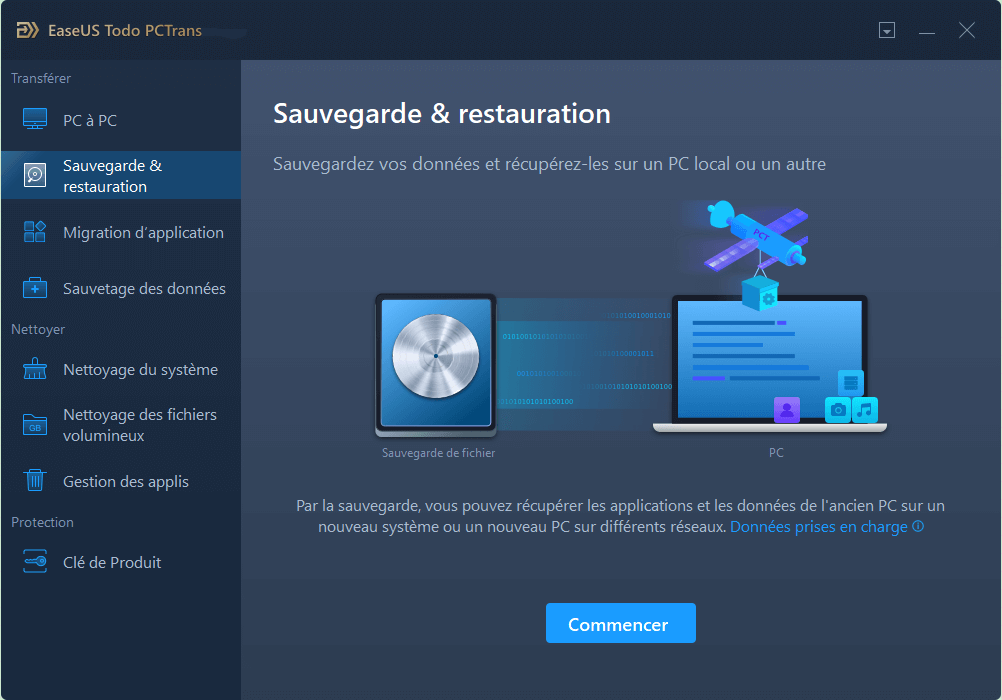
2. Sélectionnez "Sauvegarde des données" et cliquez sur "Suivant " pour continuer.
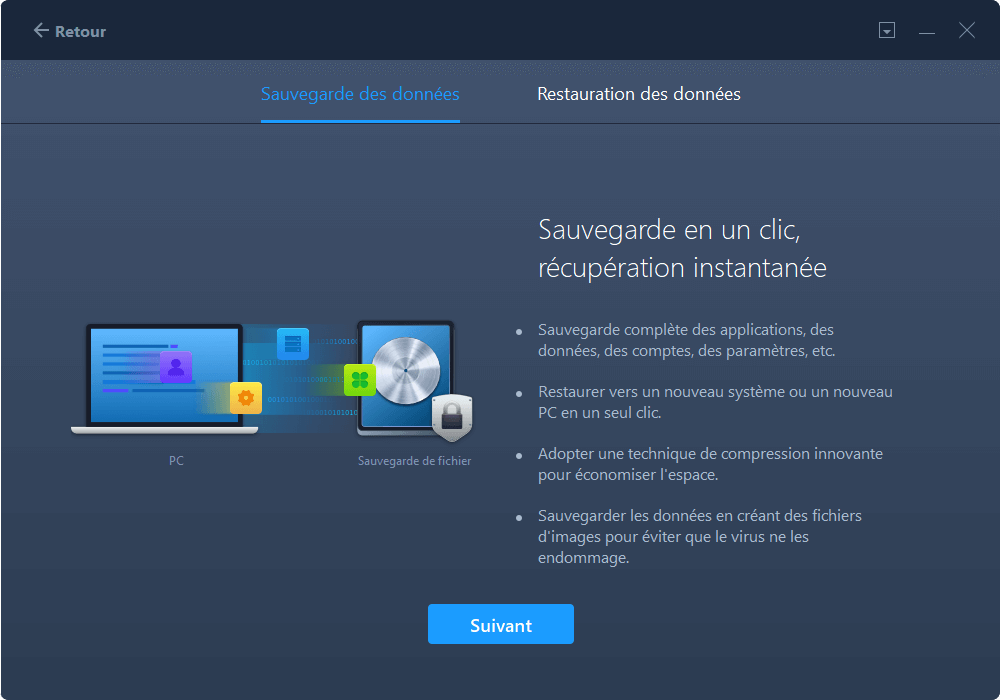
3. Définissez le nom du fichier de sauvegarde en fonction de vos préférences et cliquez sur "Confirmer" pour enregistrer le fichier de sauvegarde. Ensuite choisissez les données que vous voulez sauvegarder et cliquez sur "Sauvegarder".
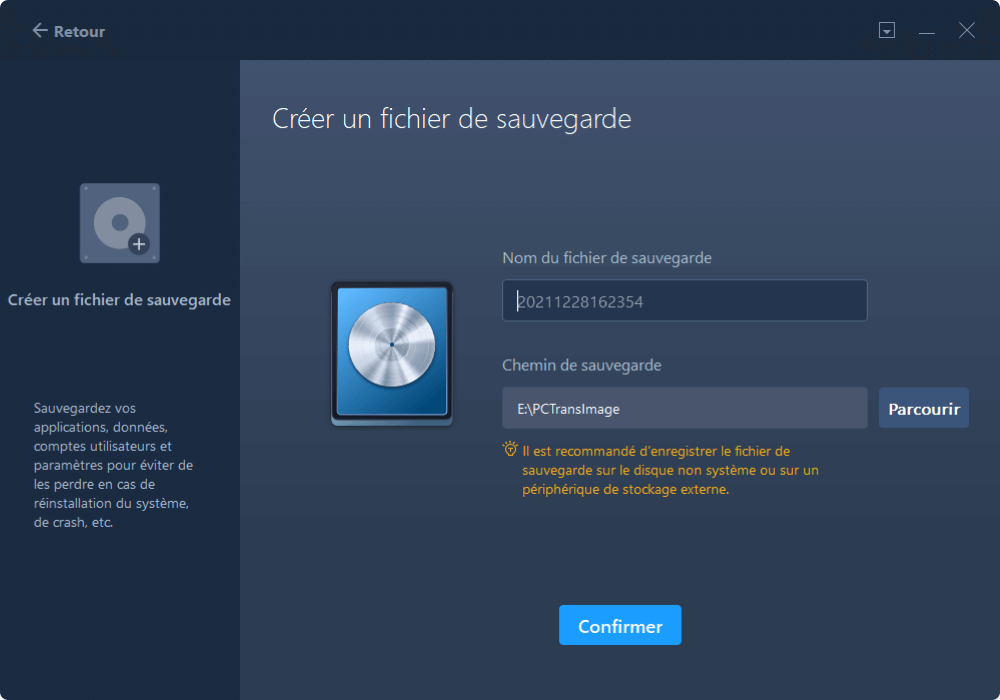
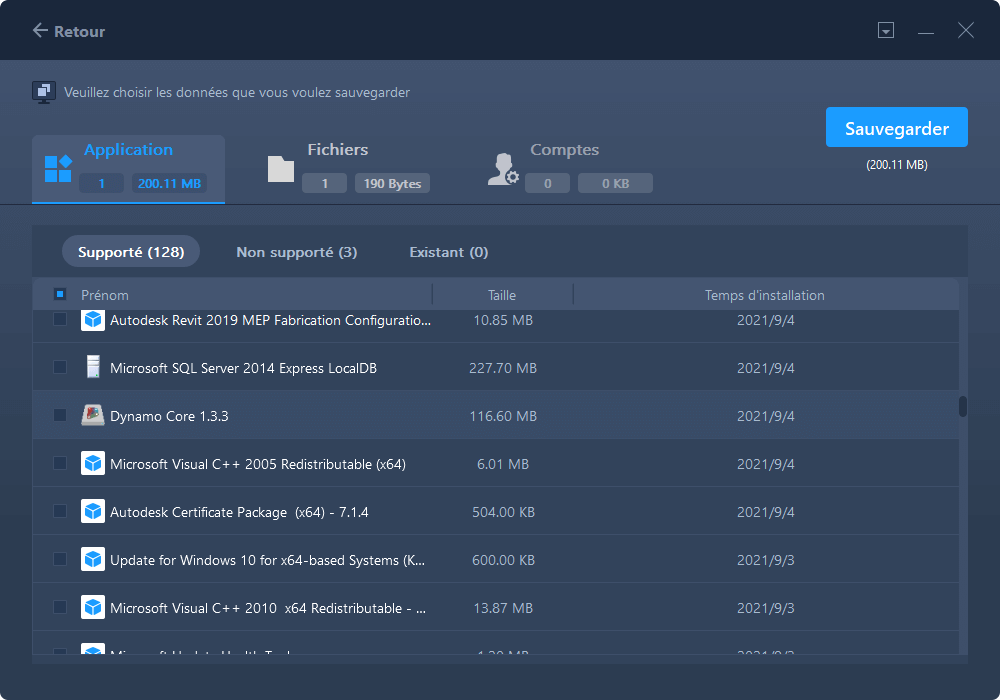
Étape 2. Récupérez via le fichier de sauvegarde créé.
1. Branchez votre clé USB qui stocke le fichier de sauvegarde créé sur le PC cible et ouvrez EaseUS Todo PCTrans. Cliquez sur "Sauvegarde & restauration > Commencer > Restauration des données> Suivant".
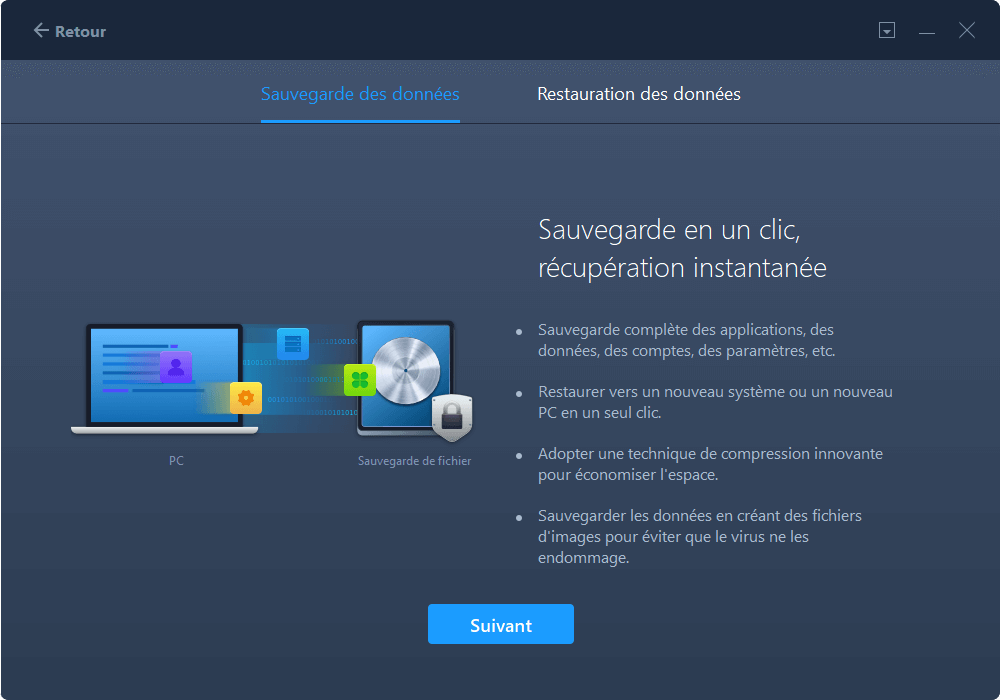
2. Cliquez sur "Parcourir" pour localiser le fichier image. Ensuite, choisissez "Restaurer" et passez à l'étape suivante.
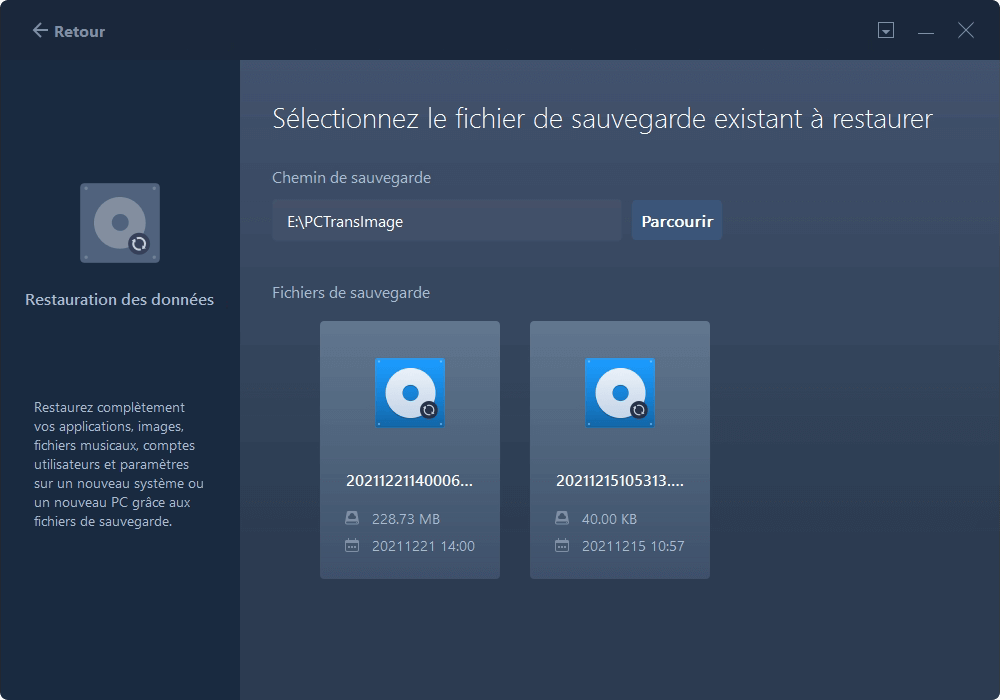
3. Maintenant, vous pouvez sélectionner les applications/fichiers/comptes que vous souhaitez restaurer.
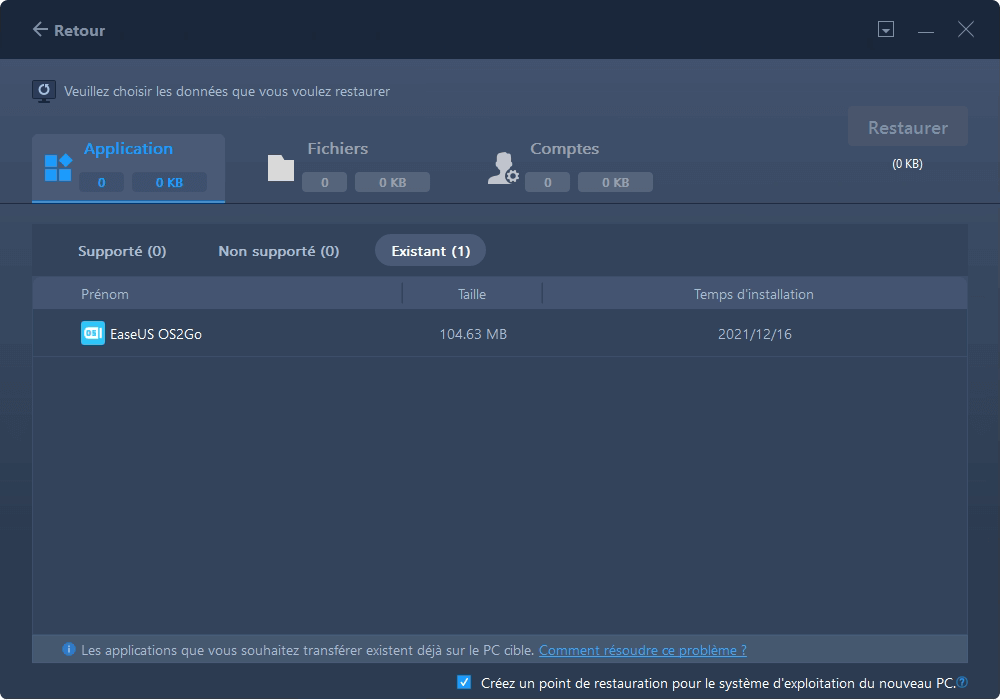
Cliquez sur « Restaurer » pour confirmer.
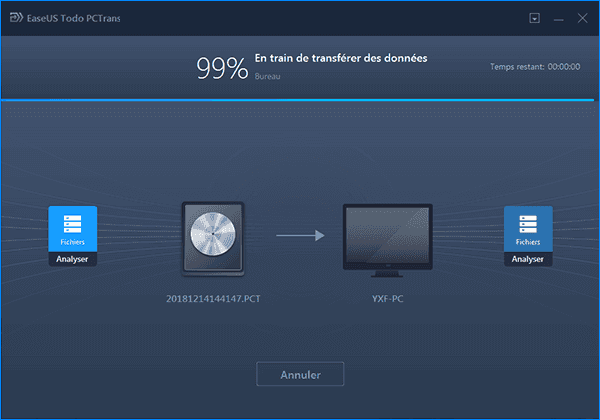
#3. Comment transférer des fichiers d'un ordinateur portable à un autre (service cloud)
Si vous avez un compte OneDrive, Google Drive ou Dropbox, les étapes pour transférer des fichiers de pc à pc faites glisser les fichiers sélectionnés vers le Cloud, connectez-vous au Cloud sur le nouvel ordinateur et vous pouvez télécharger les fichiers.
Si vous avez quelques fichiers à transférer d'un ordinateur à un autre, le Cloud peut manquer d'espace ou le processus de téléchargement peut entamer votre patience. Pour faciliter le transfert d'ordinateur portable à ordinateur portable, en utilisant EaseUS Todo PCTrans sur la méthode 1 est la bonne décision.
2. Transférez les programmes installés vers le nouvel ordinateur portable
EaseUS Todo PCTrans est également capable de sélectionner les applications spécifiques telles que Windows Office, CCleaner et Skype à transférer. Faites comme dans la vidéo et transférez vos applications spécifiques maintenant :
Après avoir terminé les étapes ci-dessus, vous pouvez également transférer votre dossier utilisateur pour transférer toutes vos données d'utilisateur en utilisant ce logiciel.
À propos de l'auteur
Mis à jour par Lionel
Lionel est passionné de technologie informatique, il fait partie de l'équipe EaseUS depuis 8 ans, spécialisé dans le domaine de la récupération de données, de la gestion de partition, de la sauvegarde de données.
Rédigé par Nathalie
Nathalie est une rédactrice chez EaseUS depuis mars 2015. Elle est passionée d'informatique, ses articles parlent surtout de récupération et de sauvegarde de données, elle aime aussi faire des vidéos! Si vous avez des propositions d'articles à elle soumettre, vous pouvez lui contacter par Facebook ou Twitter, à bientôt!
Avis et Récompenses
Avis des rédacteurs
-
EaseUS Todo PCTrans Free est une solution logicielle utile et fiable créée pour servir aux opérations de migration d'ordinateurs, que ce soit d'une machine à une autre ou d'une version antérieure de votre système d'exploitation à une plus récente.
-
EaseUS Todo PCTrans est créé par les gens d'EaseUS, qui fabriquent des outils incroyables vous permettant de gérer vos sauvegardes et de récupérer vos disques durs morts. Bien que ce ne soit pas un outil officiel, EaseUS a la réputation d'être très bon avec ses logiciels et son code.
-
Il offre la possibilité de déplacer l'intégralité de votre compte utilisateur depuis votre ancien ordinateur, ce qui signifie que tout est rapidement migré. Vous conservez votre installation Windows (et les pilotes appropriés pour votre nouveau PC), mais vous récupérez également toutes vos applications, paramètres, préférences, images, documents et autres données importantes.
Articles liés
-
Comment transférer des fichiers sur une clé USB sous Windows 10/11
![author icon]() Nathalie/30/10/2025
Nathalie/30/10/2025 -
Comment enregistrer/exécuter Microsoft Office sur/à partir d'un disque dur externe
![author icon]() Lionel/30/10/2025
Lionel/30/10/2025 -
Installer EaseUS Todo PCTrans Pro Crack, obtenir une licence officielle ici
![author icon]() Arnaud/30/10/2025
Arnaud/30/10/2025 -
Comment transférer Autocad vers un nouvel ordinateur [2 solutions]
![author icon]() Arnaud/30/10/2025
Arnaud/30/10/2025